Platformy pro spolupráci jsou v digitálním věku stále důležitější a Slack je známý a moderní nástroj. Používá se k organizaci různé komunikace v kanálech, aby týmy mohly spolupracovat a komunikovat, když je to potřeba. Komunikace v rámci tohoto média je dobře organizovaná, takže je pro uživatele první volbou. Uživatelé mohou vytvářet týmy na základě projektů, na kterých pracují a Slack je vždy schopen splnit svůj komunikační účel. Slackův vyhledávací panel prohledává zprávy propracovaným způsobem a uchovává záznam po delší dobu. Nejen chatové zprávy, ale také sdílení témat, zvuků, videí a příloh činí slack populární mezi jeho uživateli. Není omezeno pouze na profesionály, ale používá ho několik lidí pracujících v týmech, protože jde o plynulé a snadné komunikační médium.
Slack je moderní komunikační platforma pro firmy, která nahrazuje e-mail. V této příručce se naučíme, jak nainstalovat Slack pod Ubuntu 20.04. Slack lze snadno nainstalovat do vašeho systému provedením několika základních kroků. Zde použijeme k instalaci Slacku balíček snap, ale můžete také použít balíček deb, protože oba vám pomohou dosáhnout vašeho cíle.
Poznámka: Uživatelé nesmí na své systémy instalovat oba balíčky Deb a Snap.
Chcete-li nainstalovat slack, jednoduše přejděte do levého dolního vyhledávacího pole na obrazovce a vyhledejte Terminál. Terminál spustíte kliknutím na ikonu terminálu.
Prodloužená instalace
Terminál bude otevřen. Nyní je třeba nainstalovat snapd balíček ve vašem systému. napište připojený příkaz a poté stiskněte enter.
$ sudo apt install snapd

Poznámka:
Pokud ve vašem systému není nainstalován nejnovější apt, zkuste použít apt-get update &&apt-get upgrade získat všechny dostupné aktualizace.
Systém požádá o heslo uživatele sudo. Poté zadejte heslo, instalace začne.
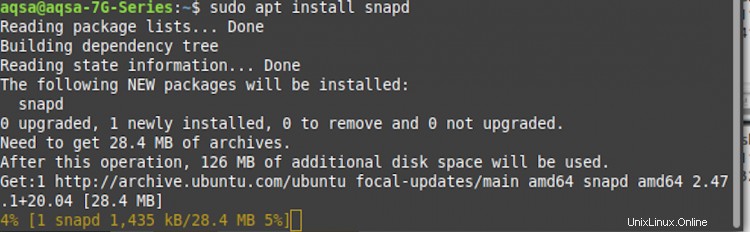
Instalace snapdu začne a může to chvíli trvat, takže neopouštějte terminál. Po instalaci můžete také ověřit instalaci balíčku snapd pomocí níže uvedeného příkazu. Zadejte tento příkaz do příkazového řádku a stiskněte klávesu Enter. Nainstalovaná verze snapu se objeví na obrazovce, jak je znázorněno na přiloženém obrázku níže:
$ snap version

Poznámka: V instalaci Slacku nemůžete pokračovat, pokud nemáte nainstalovaný balíček Snapd v této metodě. Při používání této metody se tedy ujistěte, že nainstalujete balíček snapd pomocí výše uvedených kroků.
Slack můžete nainstalovat pomocí připojeného příkazu. Tento příkaz musíte zadat na terminálu a poté stisknout enter.
$ sudo snap install slack --classic

Poznámka: Systém může vyžadovat heslo uživatele sudo, pokud ano, jednoduše zadejte své heslo do přiděleného prostoru a pokračujte dále.

Jakmile zadáte heslo uživatele sudo, spustí se slabá instalace, jak je znázorněno na obrázku níže. Stažení balíčku může nějakou dobu trvat, proto neopouštějte terminál před dokončením stahování, jinak bude proces instalace zrušen.

Po nějaké době se zobrazí zpráva „Slack nainstalován “ na obrazovce vašeho počítače, znázorňující, že požadovaná aplikace je nyní součástí aplikací vašeho systému.

Jakmile získáte jasnou indikaci, že byl ve vašem systému nainstalován slack, můžete využít funkčnosti slack. Nyní se vraťte na domovskou obrazovku.
Přístup k aplikaci Slack
Uživatelé mohou snadno přistupovat k aplikaci Slack, jakmile je nainstalována. Ukončete terminál a přejděte zpět na domovskou obrazovku. Vyberte možnost vyhledávacího panelu, která je k dispozici na domovské obrazovce vlevo dole. Uvidíte zde řadu dostupných aplikací. Napište Slack, objeví se v aplikacích. Poté na něj dvakrát klikněte.
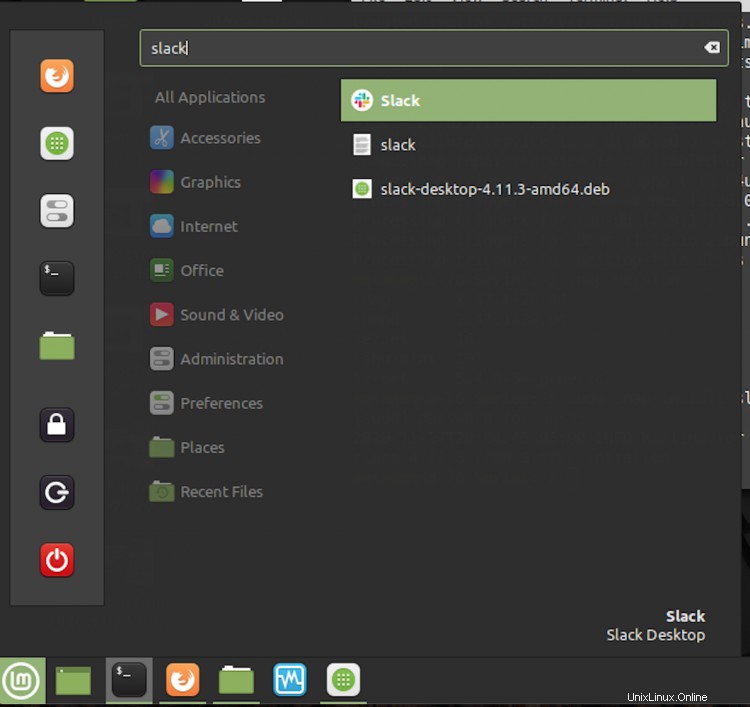
Slack se spustí, v případě, že již máte účet, můžete se přihlásit přímo. V opačném případě si vytvořte nový pracovní prostor, abyste mohli spolupracovat se svými kolegy. Mají některé cenové plány a také některé bezplatné možnosti vytvoření účtu, můžete je všechny prozkoumat a vybrat si vlastní. Instalace Slacku na Linux Mint 20 je relativně přímočarý proces a uživatelé si tuto aplikaci mohou užít podle kroků uvedených v článku.
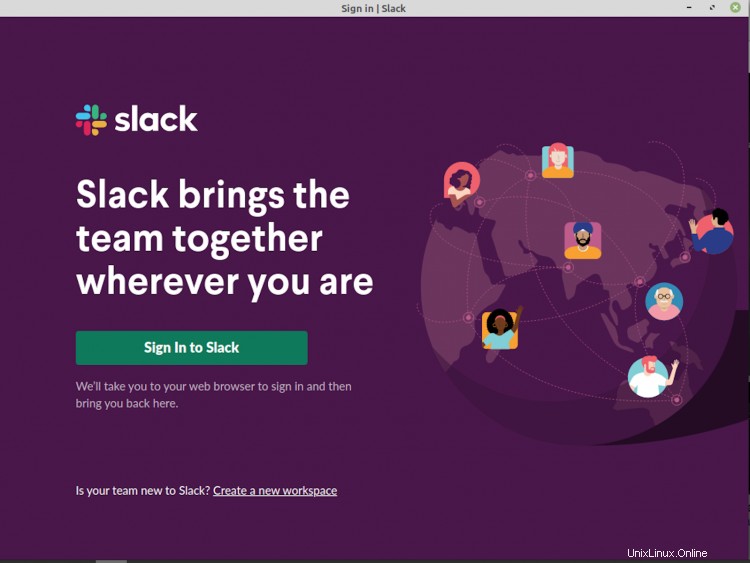
Aktualizace Slack
Během instalace se ve výchozím nastavení nainstaluje nejnovější verze každého softwaru do vašeho systému, ale pouze pro ověření můžete použít následující příkaz k aktualizaci slack updated.
$ cat /etc/apt/sources.list.d/slack.list
Tím zajistíte, že se instalace Slacku vždy automaticky aktualizuje v případě vydání nové verze. Aktualizovaná verze tak zůstane na vaší ploše, aby splňovala všechny standardy aktualizací softwaru.
Výukový program ukazuje proces instalace Slack, platformy pro spolupráci na vašich počítačích se systémem Linux. Při instalaci Slacku nezapomeňte nainstalovat snapd balíček před ním. Možná budete muset aktualizovat aktuální apt verze také. Tento balíček snapd je pouze jedním ze způsobů instalace aplikace, můžete také použít balíček Deb. Několik pracovních prostorů na světě používá Slack jako svou komunikační platformu a využívá upozornění na ploše Slack. Výše popsaný proces vám pomůže snadno spustit Slack přímo z vašeho zásobníku.